लापता बटन के साथ अपने Android डिवाइस का उपयोग कैसे करें (09.15.25)
आजकल अधिकांश Android डिवाइस को टचस्क्रीन द्वारा नियंत्रित किया जा सकता है। लेकिन टचस्क्रीन के अलावा, आपके डिवाइस पर समर्पित बटन भी हैं जो विशिष्ट कार्यों और कार्यों को करने के लिए हैं। इन बटनों में पावर बटन, वॉल्यूम रॉकर और लॉक बटन शामिल हैं। अब, यदि इनमें से कोई भी एंड्रॉइड हार्डवेयर बटन सही काम नहीं कर रहा है, तो होम स्क्रीन तक पहुंचने और डिवाइस को चालू और बंद करने जैसे नियमित कार्यों को करने में वास्तविक दर्द हो सकता है। इस लेख में, हम आपको इन लापता Android बटनों के बिना भी अपने डिवाइस तक पहुंचने और नियंत्रित करने के तरीके सिखाएंगे।
1. बटन उद्धारकर्ता ऐप का उपयोग करें। 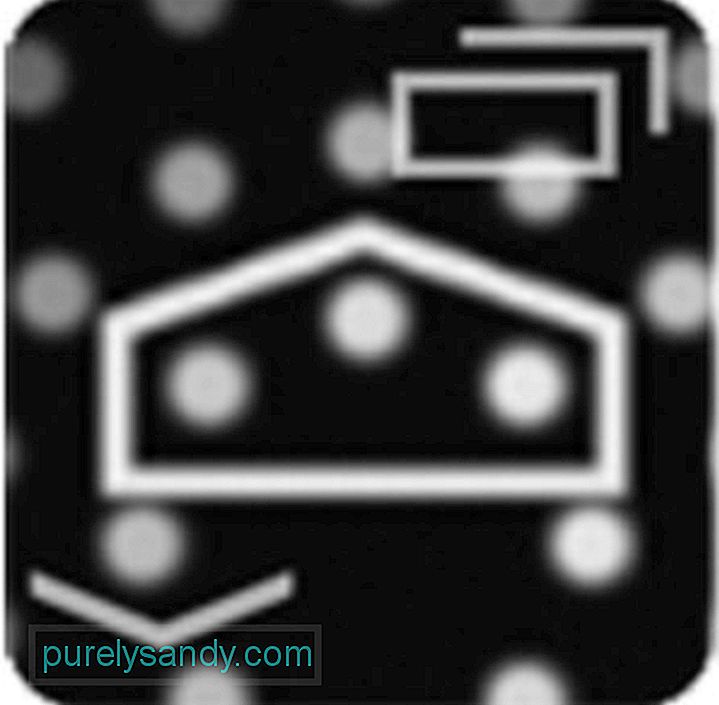
इस ऐप के नाम की ध्वनि से, बटन उद्धारकर्ता आपको कुछ Android हार्डवेयर बटन के कार्य करने में मदद करता है जो गायब हो गए हैं या क्षतिग्रस्त हो गए हैं। आपको बस इसे Google Play Store से डाउनलोड करना है और इसे अपने डिवाइस पर इंस्टॉल करना है। उसके बाद, इसे अपने डिवाइस की एक्सेसिबिलिटी सेटिंग्स से एक्सेस दें। बस!
यदि आप इंस्टॉलेशन के साथ सफल हैं, तो आप अपने डिवाइस को बंद करने या इसकी मात्रा कम करने के लिए इस ऐप द्वारा दिए गए ऑन-स्क्रीन बटन का उपयोग कर सकते हैं। बटन सेवियर ऐप का उपयोग करने के लिए चरण-दर-चरण मार्गदर्शिका नीचे दी गई है:
- Google Play Store पर जाएं। खोज फ़ील्ड में, 'बटन सेवियर' दर्ज करें।
- ऐप देखने के बाद, इसे डाउनलोड करें और इंस्टॉल करें।
- पर जाकर ऐप को अपने Android डिवाइस तक पहुंच प्रदान करें। सेटिंग > पहुंच-योग्यता > बटन रक्षक। इसे चालू करें।
- उसके बाद, आपकी स्क्रीन के दाईं ओर एक छोटा तीर आइकन दिखाई देगा। अलग-अलग कार्रवाइयां करना शुरू करने के लिए आइकॉन पर टैप करें.
- अगर आप इस बटन की कार्रवाइयों को पसंद के मुताबिक बनाना चाहते हैं, तो अपनी दाईं ओर तीन बिंदुओं वाले बटन पर टैप करें और फिर डबल-स्क्वायर बटन.
- उन कार्यों को चुनें जिन्हें आप जोड़ना चाहते हैं उन्हें टैप करके।
- अब, यदि आप ऐप का उपयोग करके अपनी स्क्रीन लॉक करना चाहते हैं, तो उन्नत टैब पर जाएं और लॉक स्क्रीन सक्षम करें टैप करें। ऐसा करने से साइडबार में एक लॉक आइकन प्रदर्शित होगा, जिसका उपयोग एंड्रॉइड की स्क्रीन को लॉक करने के लिए किया जा सकता है।
- यदि आपके एंड्रॉइड के लापता बटन अब ठीक हो गए हैं, और आप इस ऐप को अनइंस्टॉल करना चाहते हैं, तो सुनिश्चित करें कि आपने इसे अक्षम कर दिया है सबसे पहले लॉक स्क्रीन विकल्प को सक्षम करें। फिर, अपने डिवाइस से ऐप को हटा दें।
- Google Play Store से DTSO ऐप डाउनलोड करें और इसे अपने डिवाइस पर इंस्टॉल करें।
- यदि आप पहली बार ऐप का उपयोग कर रहे हैं, तो आपको तुरंत अनलॉक और लॉक विकल्प दिखाई देंगे। एक का चयन करें।
- फिर आपको ऐप एक्सेस अधिकार देने के लिए कहा जाएगा। सक्रिय करें पर टैप करें।
- DTSO फिर इस बारे में जानकारी प्रदर्शित करेगा कि आप इसे कैसे अनइंस्टॉल कर सकते हैं। इसे पढ़ें और ठीक चुनें।
- अनलॉक विकल्प पर वापस जाएं। आपको तीन और विकल्प दिखाई देने चाहिए: अनलॉक करने के लिए हिलाएं, निकटता अनलॉक, और वॉल्यूम बटन अनलॉक।
- यदि आप चाहें तो निकटता अनलॉक को सक्षम करने के लिए, इसे टैप करें और स्क्रीन को अनलॉक करने के लिए टैप की संख्या सेट करने के लिए विकल्प दबाएं।
ये दो विकल्प आपके एंड्रॉइड हार्डवेयर बटन को ठीक नहीं करेंगे, लेकिन अगर आप इस समय अपने एंड्रॉइड डिवाइस को ठीक नहीं कर सकते हैं तो ये सबसे अच्छे और सबसे व्यावहारिक समाधान हैं। लेकिन जैसे ही बटन ठीक हो जाते हैं, हमारा सुझाव है कि आप एंड्रॉइड क्लीनर टूल डाउनलोड और इंस्टॉल करें। हालांकि इसका सीधे तौर पर आपके हार्डवेयर बटन पर कोई प्रभाव नहीं पड़ेगा, लेकिन इस ऐप को आपके डिवाइस के प्रदर्शन का ध्यान रखना चाहिए, यह सुनिश्चित करते हुए कि जब आप घूमते हैं और विभिन्न कार्य करते हैं तो यह धीमा नहीं होगा।
यूट्यूब वीडियो: लापता बटन के साथ अपने Android डिवाइस का उपयोग कैसे करें
09, 2025

